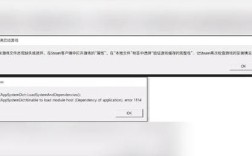在Windows 7操作系统中,通过命令行方式添加用户账户是一种高效的管理手段,尤其适用于批量操作或远程管理场景,以下是关于Win7系统下使用命令添加用户的详细操作指南,包括命令语法、参数说明、操作步骤及注意事项等内容。
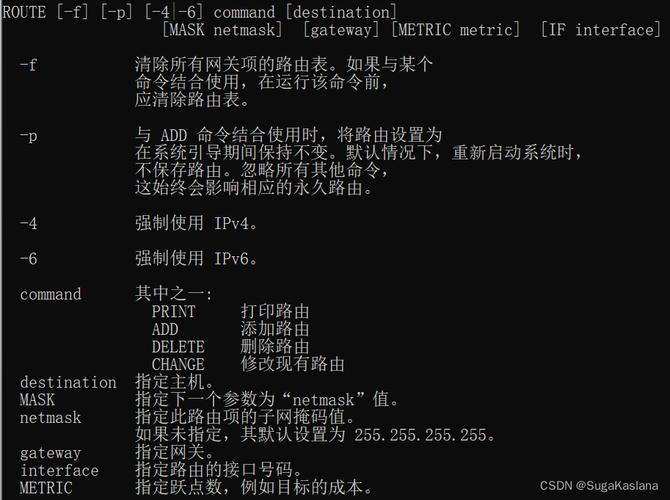
命令基础语法
在Win7中,添加用户主要依赖net user命令,其基本语法结构为:
net user [用户名] [密码] /add [参数]
[用户名]和[密码]为必填项,参数可根据需求选择性添加,命令执行需以管理员权限运行,否则会提示“拒绝访问”。
核心参数解析
-
用户名与密码
- 用户名:需符合Windows命名规则,长度不超过20个字符,不可包含
/\[]:;|=,+*?<>等特殊字符。 - 密码:建议设置复杂密码(字母+数字+符号),长度至少8位,若需空密码,需通过
net accounts /pwreq:no禁用密码复杂策略。
- 用户名:需符合Windows命名规则,长度不超过20个字符,不可包含
-
账户类型控制
/add:创建本地用户账户(默认)。/domain:加入域环境(需域管理员权限)。/active:yes|no:激活或禁用账户(默认为yes)。
-
权限与组管理
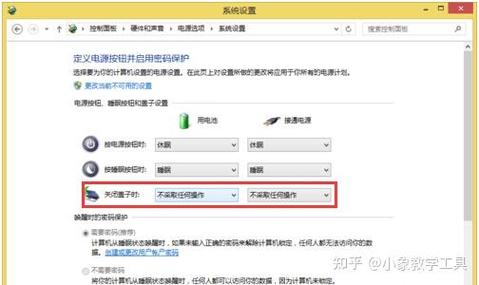 (图片来源网络,侵删)
(图片来源网络,侵删)/add后可结合net localgroup命令将用户加入特定组。net user testuser P@ssw0rd /add && net localgroup administrators testuser /add
此命令创建用户
testuser并将其添加到管理员组。
-
账户属性设置
/expires:设置账户过期时间,格式如/expires:2023/12/31或/expires:never。/comment:添加账户描述信息,如/comment:"临时测试账户"。/fullname:设置用户全名,如/fullname:"测试用户"。
操作步骤详解
-
以管理员身份打开命令提示符
右键点击“开始”按钮,选择“命令提示符(管理员)”,或通过cmd搜索后右键选择“以管理员身份运行”。 -
创建普通用户
输入以下命令创建名为tempuser、密码为Temp@123的用户: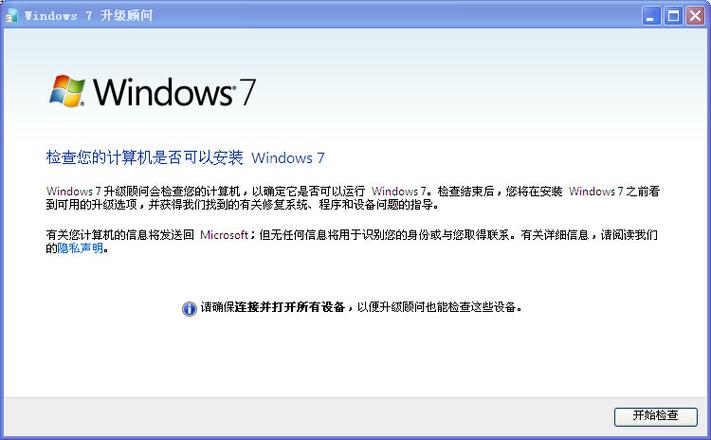 (图片来源网络,侵删)
(图片来源网络,侵删)net user tempuser Temp@123 /add /comment:"临时账户" /fullname:"临时用户"
执行后显示“命令成功完成”即表示创建成功。
-
创建管理员权限用户
先创建用户,再将其加入管理员组:net user adminuser Admin!2023 /add net localgroup administrators adminuser /add
-
批量创建用户(可选)
通过批处理脚本循环添加多个用户,例如创建user1至user5:@echo off for /l %%i in (1,1,5) do ( net user user%%i Pass%%i@2023 /add )
注意事项
- 权限要求:所有操作必须使用管理员权限,否则命令无效。
- 密码策略:默认情况下,Win7要求密码至少包含6个字符,且不含用户名,可通过
net accounts查看或修改策略。 - 特殊字符处理:密码中若包含
&、等特殊符号,需用引号包裹,如net user test "P@ssw&rd" /add。 - 账户删除:如需删除用户,使用
net user [用户名] /del命令。
常见问题与解决方案
-
命令提示“拒绝访问”
原因:未以管理员身份运行。
解决:重新打开管理员模式的命令提示符。 -
密码不符合策略要求
原因:密码过短或包含用户名。
解决:修改密码为更复杂的组合,或临时禁用密码复杂策略(net accounts /pwreq:no)。
相关问答FAQs
Q1:如何通过命令查看已创建的用户列表?
A:在命令提示符中输入net user,即可列出所有本地用户账户,若需查看特定用户详情,使用net user [用户名],例如net user tempuser将显示该用户的完整属性。
Q2:如何设置用户账户下次登录时必须更改密码?
A:创建用户后,使用net user [用户名] /logonpasswordchg:yes命令。
net user testuser P@ssw0rd /add && net user testuser /logonpasswordchg:yes
这样用户首次登录时系统会强制要求修改密码。